
সুচিপত্র:
- ধাপ 1: সরবরাহ
- ধাপ 2: পরিকল্পিত এবং তারের
- ধাপ 3: ডাটাবেস ডিজাইন
- ধাপ 4: রাস্পবেরি পাই সেটআপ করুন
- Step 5: Setting Up the Database to the RPi
- ধাপ 6: আমাদের RPi তে ব্লুটুথ কনফিগার করা
- ধাপ 7: সম্পূর্ণ ব্যাকএন্ড লেখা
- ধাপ 8: ফ্রন্টএন্ড লেখা (এইচটিএমএল, সিএসএস এবং জাভাস্ক্রিপ্ট)
- ধাপ 9: আমার মামলা তৈরি করা এবং এটি সব একসাথে রাখা
- লেখক John Day [email protected].
- Public 2024-01-30 07:57.
- সর্বশেষ পরিবর্তিত 2025-01-23 14:36.
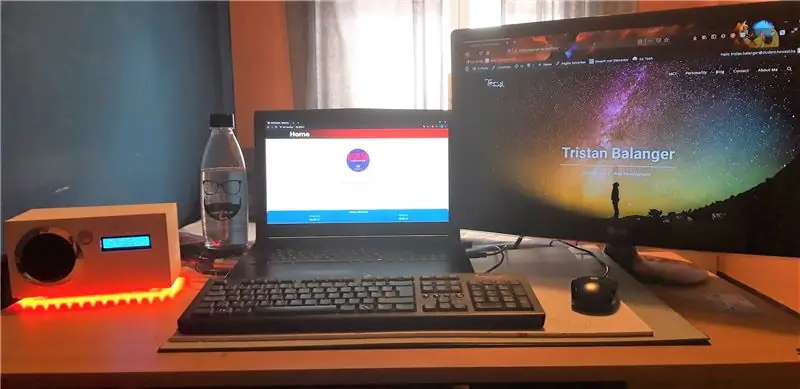
এই যে!
MCT Howest Kortrijk এ আমার স্কুল প্রকল্পের জন্য, আমি একটি মুড স্পিকার তৈরি করেছি এটি একটি স্মার্ট ব্লুটুথ স্পিকার ডিভাইস যা বিভিন্ন সেন্সর, একটি LCD এবং WS2812b LEDstrip অন্তর্ভুক্ত। বক্তা সবকিছু রাস্পবেরি পাই (ডাটাবেস, ওয়েব সার্ভার, ব্যাকএন্ড) এ চলে।
তাই এই নির্দেশযোগ্য একটি ধাপে ধাপে প্রক্রিয়া কিভাবে আমি 3 সপ্তাহের মধ্যে এই প্রকল্পটি উপলব্ধি করেছি। সুতরাং আপনি যদি আমার প্রকল্পটি পুনরায় তৈরি করতে চান তবে আপনি গাইড অনুসরণ করতে পারেন
এই নির্দেশযোগ্যটি আমার প্রথম লেখা যা আমি লিখেছিলাম তাই যদি কোন সমস্যা থাকে তবে আমি যত তাড়াতাড়ি সম্ভব তাদের উত্তর দেওয়ার চেষ্টা করব!
আমার গিটহাব:
ধাপ 1: সরবরাহ
রাস্পবেরি পাই 3 বি এবং 16 জিবি এসডি কার্ড
আমার পুরো প্রকল্পটি আমার রাস্পবেরি পাই 3 বি তে একটি কনফিগার করা চিত্র সহ চলে, যা আমি পরবর্তী ধাপে ব্যাখ্যা করব (ধাপ 4: রাস্পবেরি পাই সেটআপ করুন)
LCD ডিসপ্লে 16x2
আমি আমার তাপমাত্রা, উজ্জ্বলতা এবং আইপি ঠিকানা মুদ্রণ করার জন্য একটি মৌলিক এলসিডি ডিসপ্লে ব্যবহার করেছি।
ডেটাশীট:
DS18B20 তাপমাত্রা সেন্সর
DS18B20 হল এক-তারের সেন্সর যা তাপমাত্রা পরিমাপ করে, যা ম্যাক্সিম ইন্টিগ্রেটেড দ্বারা নির্মিত। এখানে 2 ধরণের DS18B20 সেন্সর রয়েছে, শুধুমাত্র উপাদান (যা আমি ব্যবহার করেছি) এবং জলরোধী সংস্করণ, যা অনেক বড়, কিন্তু আমার প্রকল্পের জন্য এটির প্রয়োজন ছিল না, তাই আমি কেবল উপাদানটি ব্যবহার করেছি। সেন্সর -55 ° C থেকে +125 ° C (-67 ° F থেকে +257 ° F) এর পরিসরে তাপমাত্রা পরিমাপ করতে পারে এবং এটি -10 ° C থেকে +85 ° C পর্যন্ত 0.5 ° C এর নির্ভুলতা রয়েছে। এটিতে 9 বিট থেকে 12 বিট পর্যন্ত একটি প্রোগ্রামযোগ্য রেজোলিউশন রয়েছে।
ডেটশীট:
MCP3008
আমার LDR এবং PIR- সেন্সর থেকে তথ্য পড়ার জন্য আমি একটি MCP3008 ব্যবহার করেছি, যা SPI ইন্টারফেস সহ ডিজিটাল রূপান্তরকারী একটি 8 চ্যানেল 10 বিট এনালগ এবং প্রোগ্রাম করা বেশ সহজ।
ডেটশীট:
পিআইআর মোশন সেন্সর
আমার রুমে যখন কেউ প্রবেশ করছে এবং বের হচ্ছে তখন তা সনাক্ত করার জন্য, আমি একটি প্যাসিভ ইনফ্রারেড সেন্সর ব্যবহার করেছি কারণ সেগুলি ব্যবহার করা সহজ এবং ছোট।
ডেটশীট:
এলডিআর
রুমের উজ্জ্বলতার মাত্রা শনাক্ত করার জন্য আমি একটি ফোটোরিসিস্টর বা এলডিআর (হালকা হ্রাস প্রতিরোধক, বা হালকা-নির্ভর প্রতিরোধক) ব্যবহার করেছি।
স্পিকার - 3”ব্যাস - 4 ওহম 3 ওয়াট
ভোল্টেজ এবং অ্যাম্পিয়ারের হিসাব করার পর আমি যে স্পিকার শঙ্কুটি বেছে নিয়েছি এবং এটি আমার রাস্পবেরি পাই প্রকল্পের জন্য উপযুক্ত, যা অ্যাডাফ্রুট দ্বারা নির্মিত।
সংক্ষিপ্ত বিবরণ:
MAX98357 I2S ক্লাস-ডি মনো-পরিবর্ধক
এটি স্পিকারের সাথে আসা এম্প্লিফায়ার, এটি কেবল একটি এম্প্লিফায়ার নয়, এটি একটি I2S ডিজিটাল থেকে এনালগ কনভার্টার, তাই এটি আমার স্পিকার এবং অডিও সিস্টেমের জন্যও উপযুক্ত।
সংক্ষিপ্ত বিবরণ:
ডেটশীট:
আরডুইনো উনো
Arduino Uno হল একটি ওপেন সোর্স মাইক্রোকন্ট্রোলার বোর্ড যা মাইক্রোচিপ ATmega328P মাইক্রোকন্ট্রোলারের উপর ভিত্তি করে তৈরি, যা Arduino.cc দ্বারা নির্মিত। ইউনো বোর্ডে 14 টি ডিজিটাল পিন, 6 টি এনালগ পিন রয়েছে এবং এটি সম্পূর্ণরূপে Arduino IDE সফটওয়্যার দিয়ে প্রোগ্রামযোগ্য
সংক্ষিপ্ত বিবরণ:
লেভেল শিফটার
এটি একটি ছোট বোর্ড যা Arduino Uno এবং Raspberry Pi এবং বিভিন্ন ভোল্টেজের মধ্যে যোগাযোগের যত্ন নেয়, Arduino: 5V এবং Raspberry Pi: 3.3V। এটি প্রয়োজন কারণ লিডস্ট্রিপটি আরডুইনোতে সংযুক্ত এবং সেখানে চলে, অন্য সব জিনিস রাস্পবেরি পাইতে চলে।
WS2812B - Ledstrip
এটি 60 আরজিবি এলইডি সহ একটি লিডস্ট্রিপ (আপনি চাইলে আরো আরজিবি লেড দিয়ে লম্বা স্ট্রিপ কিনতে পারেন)। যা আমার ক্ষেত্রে Arduino Uno এর সাথে সংযুক্ত, কিন্তু অন্যান্য অনেক ডিভাইসের সাথেও সংযুক্ত হতে পারে এবং ব্যবহার করা সত্যিই সহজ।
ডেটশীট:
জিপিআইও টি-পার্ট, ১ টি ব্রেডবোর্ড এবং প্রচুর জাম্পারওয়্যার
আমার যা কিছু দরকার ছিল তা সংযোগ করতে আমি ব্রেডবোর্ড এবং জাম্পারওয়্যারের জন্য জিপিআইও টি-পার্ট ব্যবহার করিনি কিন্তু কোন বিন কোথায় যায় তা স্পষ্টভাবে জানতে ব্যবহার করতে পারেন।
ধাপ 2: পরিকল্পিত এবং তারের
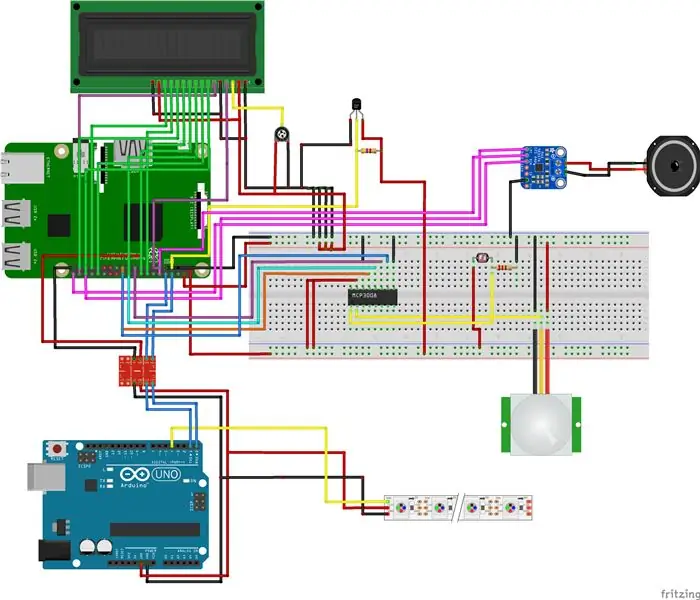
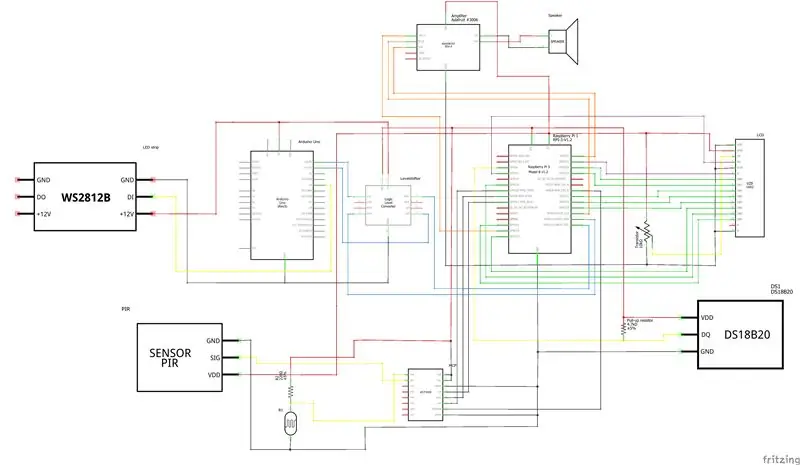
আমার স্কিম্যাটিক তৈরির জন্য আমি ফ্রিজিং ব্যবহার করেছি, এটি একটি প্রোগ্রাম যা আপনি ইনস্টল করতে পারেন যা আপনাকে বিভিন্ন ধরণের ভিউতে একটি স্কিম্যাটিক সত্যিই সহজ তৈরি করতে দেয়। আমি ব্রেডবোর্ড এবং স্কিম্যাটিক ভিউ ব্যবহার করেছি।
ফ্রিজিং ডাউনলোড করুন:
নিশ্চিত করুন যে সবকিছু সঠিকভাবে সংযুক্ত আছে। আমি তারগুলি কোথায় সংযুক্ত করব তা জানতে কিছুটা পরিষ্কার করার জন্য রং ব্যবহার করেছি। আমার ক্ষেত্রে আমি তারের জন্য বিভিন্ন রং ব্যবহার করেছি
ধাপ 3: ডাটাবেস ডিজাইন
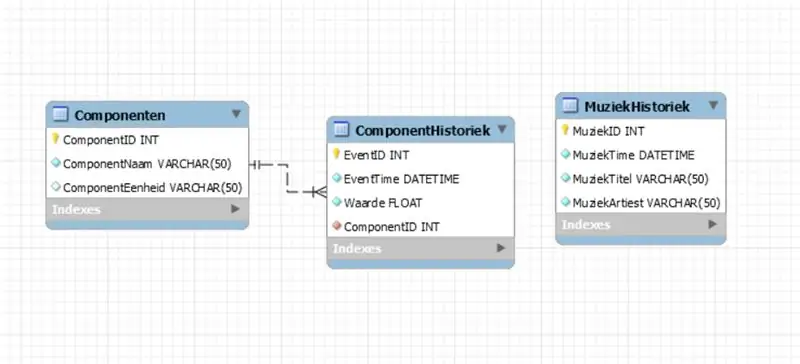
আমরা 3 টি সেন্সর (DS18B20 থেকে তাপমাত্রা, LDR থেকে উজ্জ্বলতা এবং PIR- সেন্সর থেকে স্থিতি) থেকে প্রচুর তথ্য সংগ্রহ করছি। সুতরাং এই সমস্ত ডেটা একটি ডাটাবেসে রাখা ভাল। আমি পরবর্তী ধাপে ব্যাখ্যা করব কিভাবে ডাটাবেস কনফিগার করতে হয় (ধাপ 5: ফরওয়ার্ড ইঞ্জিনিয়ারিং আমাদের ডাটাবেজকে আরপিআই!) কিন্তু প্রথমে নকশা বা ইআরডি (সত্তা সম্পর্ক ডায়াগ্রাম) তৈরি করতে হবে। খনি 3NF দিয়ে স্বাভাবিক করা হয়েছিল এজন্য আমরা উপাদান এবং উপাদানগুলির ইতিহাসকে অন্য টেবিলে বিভক্ত করেছি। যে গানগুলো শোনা হয়েছে সেগুলোর হিসাব রাখার জন্য আমরা মিউজিক ডাটাবেস ব্যবহার করি।
সামগ্রিকভাবে এটি আরও মৌলিক এবং সহজ ডাটাবেস নকশা যার সাথে আরও কাজ করা যায়।
ধাপ 4: রাস্পবেরি পাই সেটআপ করুন
তাই এখন আমরা প্রকল্পের কিছু মৌলিক কাজ সম্পন্ন করেছি। আসুন রাস্পবেরি পাই সেট আপ করা শুরু করি!
পার্ট 1: এসডি কার্ড কনফিগার করা
1) প্রয়োজনীয় সফটওয়্যার এবং ফাইল ডাউনলোড করুন
এই সম্পূর্ণ প্রক্রিয়ার জন্য আপনাকে 2 টি সফটওয়্যার এবং 1 OS অর্থাৎ Raspbian ডাউনলোড করতে হবে।
sourceforge.net/projects/win32diskimager/
২ য় সফটওয়্যার: দ্বিতীয় সফটওয়্যার হল SD Card Formatter।
www.sdcard.org/downloads/formatter_4/
রাস্পবিয়ান ওএস: এটি পাই এর প্রধান অপারেটিং সিস্টেম।
www.raspberrypi.org/downloads/raspberry-pi-os/
ডেস্কটপে সব ফাইল এক্সট্র্যাক্ট করুন।
2) এসডি কার্ড এবং কার্ড রিডার পান
কার্ড রিডার সহ ন্যূনতম 8GB ক্লাস 10 এসডি কার্ড পান। কার্ড রিডারে কার্ডটি ertোকান এবং USB পোর্টে প্লাগ করুন।
3) এসডি কার্ড ফরম্যাট করুন
এসডি কার্ড ফরম্যাট খুলুন এবং ড্রাইভ নির্বাচন করুন।
বিন্যাসে ক্লিক করুন এবং অন্য কোন বিকল্প পরিবর্তন করবেন না।
ফরম্যাটিং সম্পন্ন হলে ওকে ক্লিক করুন।
4) SD কার্ডে OS লিখুন
Win32diskimager খুলুন।
Raspbian OS এর.img ফাইলটি ব্রাউজ করুন যা ডাউনলোড করা ফাইল থেকে বের করা হয়েছে।
ওপেন এ ক্লিক করুন এবং তারপর লিখুন ক্লিক করুন।
যদি কোন সতর্কতা প্রকাশ পায় তবে ঠিক আছে ক্লিক করে সেগুলিকে উপেক্ষা করুন। লেখাটি শেষ হওয়ার জন্য অপেক্ষা করুন এবং এতে কয়েক মিনিট সময় লাগতে পারে। তাই ধৈর্য ধরুন।
n
5) একবার এটি হয়ে গেলে, আমরা আমাদের RPi- এ ছবিটি রাখার আগে কিছু চূড়ান্ত সমন্বয় করতে প্রস্তুত।
আপনার এসডি কার্ডের ডিরেক্টরিতে যান, 'cmdline.txt' নামের ফাইলটি অনুসন্ধান করুন এবং এটি খুলুন।
এখন একই এক লাইনে 'ip = 169.254.10.1' যোগ করুন।
ফাইলটি সংরক্ষণ করুন।
এক্সটেনশন বা কন্টেন্ট ছাড়াই 'ssh' নামে একটি ফাইল তৈরি করুন। (সবচেয়ে সহজ উপায় হল txt ফাইল তৈরি করা এবং পরে
এখন যেহেতু এসডি কার্ডে সবকিছু ইনস্টল করা আছে আপনি নিরাপদে এটি আপনার কম্পিউটার থেকে বের করে আনতে পারেন এবং বিদ্যুৎ সংযোগ ছাড়াই রাস্পবেরি পাইতে রাখতে পারেন। একবার এসডি কার্ডটি RPI- এ প্রবেশ করলে, আপনার কম্পিউটার থেকে RPi LAN পোর্টে একটি LAN কেবল সংযুক্ত করুন, একবার এটি সংযুক্ত হয়ে গেলে আপনি RPi- এর সাথে বিদ্যুৎ সংযোগ করতে পারেন।
পার্ট 2: RPi কনফিগার করা
পুটি
এখন আমরা আমাদের রাস্পবেরি পাই কনফিগার করতে চাই, এটি পুটির মাধ্যমে করা হয়।
পুটি সফটওয়্যার:
একবার ডাউনলোড হয়ে গেলে, পুটি খুলুন এবং আইপি '169.254.10.1' এবং পোর্ট '22' এবং সংযোগের ধরন SSোকান: SSH।
এখন আমরা অবশেষে আমাদের কমান্ড লাইন ইন্টারফেস খুলতে পারি এবং স্টার্টার লগইন তথ্য দিয়ে লগইন করতে পারি -> ব্যবহারকারী: পাই এবং পাসওয়ার্ড: রাস্পবেরি। (এটি যত তাড়াতাড়ি সম্ভব এটি পরিবর্তন করার সুপারিশ। এখানে একটি নির্দেশিকা দেওয়া হল:
রাসপি-কনফিগ
আমাদের বিভিন্ন ইন্টারফেস সক্ষম করতে হবে এবং এটি করার জন্য আমাদের প্রথমে নিম্নলিখিত কোড টাইপ করতে হবে:
sudo raspi-config
যে জিনিসগুলি আমাদের সক্ষম করতে হবে তা হল ইন্টারফেসিং বিভাগে। আমাদের নিম্নলিখিত ইন্টারফেসগুলি সক্ষম করতে হবে:
- এক-তারের
- সিরিয়াল
- I2C
- এসপিআই
রাস্পি-কনফিগের সাথে আমাদের যা করা দরকার তা ছিল
আপনার ওয়াইফাই যোগ করা হচ্ছে
প্রথমে আপনাকে রুট হতে হবে নিচের কমান্ডটি রুট হওয়ার জন্য
sudo -i
একবার আপনি রুট হয়ে গেলে, নিম্নলিখিত কমান্ডটি ব্যবহার করুন: (আপনার নেটওয়ার্ক নাম এবং পাসওয়ার্ড দিয়ে আপনার নেটওয়ার্ক পাসওয়ার্ড দিয়ে SSID প্রতিস্থাপন করুন)
wpa_passphrase "ssid" "password" >> /etc/wpa_supplicant/wpa_supplicant.conf
যদি আপনি কিছু ভুল করেন তবে আপনি কেবল নিম্নলিখিত কমান্ডটি প্রবেশ করে এই নেটওয়ার্কটি পরীক্ষা, আপডেট বা মুছে ফেলতে পারেন:
ন্যানো /etc/wpa_supplicant/wpa_supplicant.conf
সুতরাং আমরা আমাদের নেটওয়ার্কে প্রবেশ করার পর, আসুন WPA ক্লায়েন্ট ইন্টারফেসে প্রবেশ করি
wpa_cli
আপনার ইন্টারফেস নির্বাচন করুন
ইন্টারফেস wlan0
ফাইলটি পুনরায় লোড করুন
পুনর্গঠন
এবং অবশেষে আপনি দেখতে পারেন যে আপনি ভালভাবে সংযুক্ত আছেন কিনা:
ip a
পার্ট 3: RPi + ইনস্টল করার সফটওয়্যার আপডেট করা
এখন যেহেতু আমরা ইন্টারনেটের সাথে সংযুক্ত, ইতিমধ্যে ইনস্টল করা প্যাকেজগুলি আপডেট করা একটি স্মার্ট পদক্ষেপ হবে, তাই অন্য প্যাকেজগুলি ইনস্টল করার আগে প্রথমে এটি করা যাক।
sudo apt- আপডেট পান
sudo apt-get upgrade
RPi আপডেট করার পর আমাদের নিম্নলিখিত সফটওয়্যার ইনস্টল করতে হবে:
মারিয়াডিবি ডেটাবেস
sudo apt-get mariadb-server ইনস্টল করুন
Apache2 ওয়েব সার্ভার
sudo apt apache2 ইনস্টল করুন
পাইথন
update-alternatives --install/usr/bin/python python /usr/bin/python3.7 1 update-options --install/usr/bin/python python/usr/bin/python3 2
পাইথন প্যাকেজ
ব্যাকএন্ড পুরোপুরি কাজ করার জন্য আপনাকে এই সমস্ত প্যাকেজ ইনস্টল করতে হবে:
- ফ্লাস্ক
- ফ্লাস্ক-কর্স
- ফ্লাস্ক-মাইএসকিউএল
- ফ্লাস্ক-সকেটআইও
- PyMySQL অনুরোধ
- পাইথন-সকেটিও
- RPi. GPIO
- Gevent
- Gevent-websocket
স্পিকার লাইব্রেরি
এম্প্লিফায়ারের সাথে স্পিকার ব্যবহার করার জন্য আমাদের এর জন্য একটি লাইব্রেরি স্থাপন করতে হবে
কার্ল -এসএস > | bash
Step 4: Reboot
After everything has been installed we will have to reboot the pi to make sure everything works correctly
sudo reboot
Step 5: Setting Up the Database to the RPi
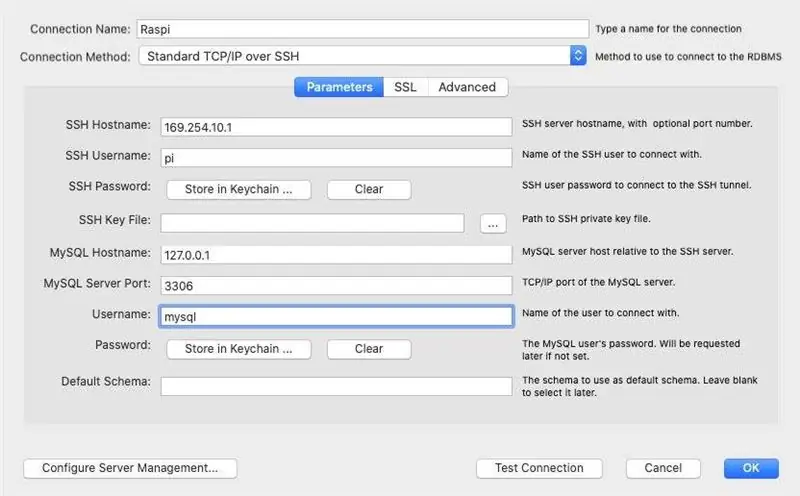
এখন যেহেতু আমরা আমাদের প্রয়োজনীয় সবকিছু ইনস্টল করেছি, আসুন আমরা আমাদের রাস্পবেরি পাইতে ডিজাইন করা আমাদের ডাটাবেস রাখি!
ডাটাবেস স্থাপনের জন্য আমাদের মাইএসকিউএল এবং আরপিআই সংযোগ করতে হবে। তার জন্য আমরা MySQLWorkbench খুলব এবং একটি নতুন সংযোগ করব। ছবিটি দেখার সময় আপনাকে আপনার তথ্য পরিবর্তন করতে হবে।
যদি আপনি এখনও কিছু পরিবর্তন না করেন তবে আপনি SSH pi এবং রাস্পবেরি, MySQL mysql এবং mysql এর জন্য ব্যবহার করতে পারেন।
যখন কিছু পরিষ্কার না হয় আপনি এই টিউটোরিয়ালটি অনুসরণ করতে পারেন:
আপনার ডাটাবেস এক্সপোর্ট করার জন্য এটি PHPmyAdmin ব্যবহার করা সহজ হওয়া উচিত কারণ আপনি MySql এর সাহায্যে অনেক ত্রুটি পেতে পারেন
ধাপ 6: আমাদের RPi তে ব্লুটুথ কনফিগার করা
আমরা একটি মুড স্পিকার তৈরি করছি, যেটা আমরা আমাদের নিজস্ব সঙ্গীতের সাথেও ব্যবহার করতে পারি যাতে আরপিআই হলে এটি সহজ হয়
ব্লুটুথের সাথে সংযুক্ত আমি এর জন্য একটি টিউটোরিয়াল অনুসরণ করেছি যা আপনি এখানে পেতে পারেন:
scribles.net/streaming-bluetooth-audio-fr…
আমি এখানে প্রত্যেকের জন্য সবকিছু লিখেছি যারা এটি পুনরায় তৈরি করতে চায়
ইতিমধ্যে চলমান ব্লুয়ালসা সরানো হচ্ছে।
sudo rm/var/run/bluealsa/*
A2DP প্রোফাইল সিঙ্ক ভূমিকা যোগ করুন।
sudo bluealsa -p a2dp -sink &
ব্লুটুথ ইন্টারফেস খুলুন এবং আপনার ব্লুটুথ চালু করুন।
ব্লুটুথসিটিএল পাওয়ার চালু
একটি পেয়ারিং এজেন্ট সেট আপ করুন।
ডিফল্ট-এজেন্টের এজেন্ট
আপনার RPi আবিষ্কারযোগ্য করুন
আবিষ্কার করা যায়
- এখন আপনার ব্লুটুথ ডিভাইস থেকে, RPi অনুসন্ধান করুন এবং এর সাথে সংযোগ করুন।
- উভয় ডিভাইসে জোড়া নিশ্চিত করুন, আপনার পুটিতে 'হ্যাঁ' টাইপ করুন।
- A2DP পরিষেবা অনুমোদন করুন, আবার 'হ্যাঁ' টাইপ করুন।
- একবার এটি হয়ে গেলে, আমরা আমাদের ডিভাইসের উপর আস্থা রাখতে পারি, তাই যখনই আমরা সংযোগ করতে চাই তখন আমাদের এর মধ্য দিয়ে যেতে হবে না
বিশ্বাস XX: XX: XX: XX: XX: XX (আমাদের উৎস ডিভাইস থেকে আপনার ব্লুটুথ ম্যাক ঠিকানা)
যদি আপনি চান যে আপনার RPi আবিষ্কার করা যায়, এটি আপনার নিজের পছন্দ, কিন্তু আমি এটি আবার বন্ধ করতে পছন্দ করি, যাতে লোকেরা আপনার বাক্সের সাথে সংযোগ স্থাপনের চেষ্টা না করে।
আবিষ্কার করা যায় না
তারপর আমরা আমাদের ব্লুটুথ ইন্টারফেস থেকে বেরিয়ে আসতে পারি
প্রস্থান
এবং পরিশেষে আমাদের অডিও রাউটিং: আমাদের সোর্স ডিভাইস আমাদের RPi- এ ফরওয়ার্ড করা
bluealsa-aplay 00: 00: 00: 00: 00: 00
এখন আমাদের ডিভাইসটি আমাদের রাস্পবেরির সাথে ব্লুটুথের সাথে সংযুক্ত এবং আপনি যেকোনো মিডিয়া যেমন স্পটিফাই ইত্যাদি বাজিয়ে এটি পরীক্ষা করতে সক্ষম হবেন।
ধাপ 7: সম্পূর্ণ ব্যাকএন্ড লেখা
সুতরাং এখন সেটআপ সম্পন্ন হয়েছে, আমরা অবশেষে আমাদের ব্যাকএন্ড প্রোগ্রাম লেখা শুরু করতে পারি!
আমি আমার পুরো ব্যাকএন্ডের জন্য ভিজ্যুয়াল স্টুডিও কোড ব্যবহার করেছি, আপনাকে শুধু নিশ্চিত করতে হবে যে আপনার ভিসুয়াল স্টুডিও প্রকল্পটি আপনার রাস্পবেরি পাই এর সাথে সংযুক্ত, এর মানে হল আপনার ল্যান ক্যাবেলটি আপনার RPi এর সাথে সংযুক্ত থাকতে হবে এবং একটি SSH সংযোগ করতে হবে। (কিভাবে রিমোট কানেকশন তৈরি করবেন সে সম্পর্কে তথ্য এখানে পাওয়া যাবে:
আমি আমার নিজের ক্লাস ব্যবহার করেছি এবং এগুলিও আমার গিটহাবের অন্তর্ভুক্ত।
আমার ব্যাকএন্ড ফাইলে আমি বিভিন্ন ক্লাস ব্যবহার করেছি, তাই সবকিছু আলাদাভাবে ব্যবহার করা যেতে পারে এবং যাতে আমার প্রধান কোডটি বিভিন্ন থ্রেডের সাথে জগাখিচুড়ি না হয়। আমি একসাথে বিভিন্ন ক্লাস চালানোর জন্য থ্রেডিং ব্যবহার করেছি। এবং নীচে আপনি সমস্ত রুট পেয়েছেন যাতে আমরা সহজেই আমাদের ফ্রন্টএন্ডে ডেটা পেতে পারি।
ধাপ 8: ফ্রন্টএন্ড লেখা (এইচটিএমএল, সিএসএস এবং জাভাস্ক্রিপ্ট)
এখন যেহেতু ব্যাকএন্ড হয়ে গেছে, আমরা সম্পূর্ণ ফ্রন্ট-এন্ড লেখা শুরু করতে পারি।
এইচটিএমএল এবং সিএসএস আমার জন্য বেশ কঠিন ছিল আমি প্রথমে এটিকে মোবাইল বানানোর জন্য যথাসাধ্য চেষ্টা করেছি কারণ আমি স্পটিফাইয়ের সাথে গানগুলি পরিবর্তন করতে ব্লুটুথের সাথে এটির সাথে সংযোগ স্থাপন করতে পারি। তাই মোবাইল ড্যাশবোর্ড থেকে নিয়ন্ত্রণ করা সহজ হবে
আপনি আপনার ড্যাশবোর্ড যে কোন ভাবে ডিজাইন করতে পারেন, আমি শুধু আমার কোড এবং ডিজাইন এখানে রেখে দেব, আপনি যা খুশি করতে পারেন!
এবং জাভাস্ক্রিপ্ট আমার জন্য সহজ ছিল না, আমার ব্যাকএন্ড রুট থেকে কয়েকটা GET এর সাথে কাজ করেছি, অনেক ইভেন্ট শ্রোতা এবং কিছু সকেটিও স্ট্রাকচার আমার সেন্সর থেকে ডেটা পেতে।
ধাপ 9: আমার মামলা তৈরি করা এবং এটি সব একসাথে রাখা




আমি প্রথমে কেসটি কেমন দেখতে চেয়েছিলাম তার স্কেচিং শুরু করেছিলাম, কিছু গুরুত্বপূর্ণ ছিল যে এটি সবকিছুতে ফিট করার জন্য যথেষ্ট বড় হতে হবে, যেহেতু আমরা কেসটি রাখার জন্য একটি বড় সার্কিট পেয়েছিলাম কিন্তু কমপ্যাক্ট থাকতে হয়েছিল যাতে এটি না হয় ' অনেক জায়গা নেয় না
আমি কাঠ থেকে কেস তৈরি করেছি, আমি মনে করি এটি নির্মাণের ক্ষেত্রে সবচেয়ে বেশি অভিজ্ঞতা না থাকলে কাজ করা সবচেয়ে সহজ এবং আপনার কাছে অনেক কিছু আছে যা আপনি এটি করতে পারেন।
আমি একটি পুরানো তক্তা থেকে শুরু করেছি যা আমি চারপাশে রেখেছিলাম এবং সবেমাত্র কাঠ কাটতে শুরু করেছি। একবার আমার মৌলিক কেসটি হয়ে গেলে, আমাকে কেবল এটিতে গর্ত করতে হয়েছিল (কেসের সামনের অংশে, আপনি ছবিতে দেখতে পারেন এবং এতে কিছু নখ লাগাতে পারেন, এটি সত্যিই একটি মৌলিক কেস, তবে এটি বেশ দুর্দান্ত দেখাচ্ছে এবং নিখুঁতভাবে খাপ খায়।
এবং একবার মামলাটি হয়ে গেলে, এটি সব একসাথে রাখার সময় ছিল, যেমন আপনি শেষ ছবিতে দেখতে পাচ্ছেন! এটি বাক্সের ভিতরে কিছুটা বিশৃঙ্খলা, কিন্তু সবকিছু কাজ করে এবং আমার কাছে এত বেশি জায়গা ছিল না, তাই আমি আপনাকে পরামর্শ দিচ্ছি যে আপনি যদি আমার প্রকল্পটি পুনরায় তৈরি করছেন তবে সম্ভবত একটি বড় কেস তৈরি করুন।
প্রস্তাবিত:
রাস্পবেরি পাই এর জন্য CPU তাপমাত্রার উপর ভিত্তি করে PWM নিয়ন্ত্রিত ফ্যান: 4 টি ধাপ (ছবি সহ)

রাস্পবেরি পাইয়ের জন্য সিপিইউ তাপমাত্রার উপর ভিত্তি করে পিডব্লিউএম নিয়ন্ত্রিত ফ্যান: রাস্পবেরি পাইয়ের অনেক ক্ষেত্রেই সিপিইউকে ঠান্ডা করতে সাহায্য করার জন্য একটু 5V ফ্যান নিয়ে আসে। যাইহোক, এই ভক্তরা সাধারণত বেশ শোরগোল করে এবং অনেকে শব্দটি কমাতে 3V3 পিনে প্লাগ করে। এই ভক্তদের সাধারণত 200mA এর জন্য রেট দেওয়া হয় যা বেশ ভাল
গ্রেটেস্ট হোল্ডিস: গ্রেটেস্ট হোল্ড মিউজিক বাজানোর জন্য আমি একটি পুরানো ফোন হ্যাক করেছি ।: 13 টি ধাপ (ছবি সহ)

গ্রেটেস্ট হোল্ডিস: দ্য গ্রেটেস্ট হোল্ড মিউজিক বাজানোর জন্য আমি একটি পুরনো ফোন হ্যাক করেছি। এই সহজলভ্য " ডেস্ক " এর এই মৌলিক হ্যাক দিয়ে আপনি করতে পারেন অসংখ্য অন্যান্য উত্তেজনাপূর্ণ প্রকল্প। ফোন
কিভাবে একটি প্রভাবশালী কাঠের রোবট আর্ম (পার্ট 2: বাধা এড়ানোর জন্য রোবট) - মাইক্রো উপর ভিত্তি করে: বিট: 3 ধাপ

কিভাবে একটি প্রভাবশালী কাঠের রোবট আর্ম (পার্ট 2: বাধা এড়ানোর জন্য রোবট)-মাইক্রো ভিত্তিক: বিট: পূর্বে আমরা লাইন-ট্র্যাকিং মোডে আর্মবিট চালু করেছি। এরপরে, আমরা কীভাবে বাধা মোড এড়ানোর জন্য আর্মবিট ইনস্টল করব তা পরিচয় করিয়ে দিই
কিভাবে একটি সহজ এবং শক্তিশালী হ্যান্ডেল কন্ট্রোলার একত্রিত করা যায়- মাইক্রোর উপর ভিত্তি করে: বিট: 10 টি ধাপ (ছবি সহ)

কিভাবে একটি সহজ এবং শক্তিশালী হ্যান্ডেল কন্ট্রোলার একত্রিত করা যায়- মাইক্রো উপর ভিত্তি করে: বিট: হ্যান্ডেলের নাম হ্যান্ডলবিট। আকৃতি একটি হ্যান্ডেল এবং এটি খুব শীতল দেখায়! এখন আমরা হ্যান্ডলবিট সম্পর্কে একটি ভূমিকা তৈরি করতে পারি, আসুন এটির দিকে এগিয়ে যাই
DE0-Nano-SoC- এর উপর ভিত্তি করে মিউজিক সিনথেসাইজার: 5 টি ধাপ (ছবি সহ)

DE0-Nano-SoC- এর উপর ভিত্তি করে মিউজিক সিনথেসাইজার: মিউজিক সিনথেসাইজার এই মিউজিক সিনথেসাইজারটি বেশ সহজ: আপনাকে শুধু মাইক্রোফোনের সামনে মিউজিক বাজাতে হবে, গাইতে হবে, বা বাজাতে হবে, এবং শব্দটি মডিউল করা হবে এবং স্পিকারের মাধ্যমে পাঠানো হবে। LCD ডিসপ্লেতে এর স্পেকট্রামও উপস্থিত হবে।
